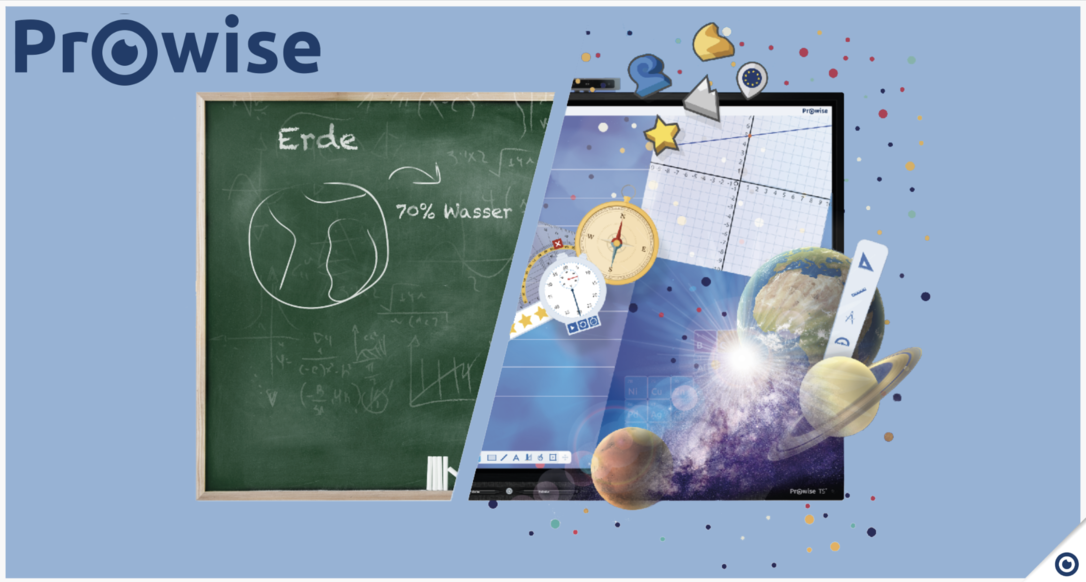Sie können die Browser-Version von Presenter im Chrome- oder Edge-Browser öffnen.
- Öffnen Sie den Browser.
- Rufen Sie presenter10.prowise.com auf.
Für Windows, Android- und iOS-Tablets können Sie eine App herunterladen (diese Apps sind nicht für Smartphones geeignet).
- Öffnen Sie den Chrome-Browser.
- Rufen Sie presenter10.prowise.com/downloads auf.
- Folgen Sie dem Einrichtungs-Assistenten.
Prowise Central (das Betriebssystem unserer Touchscreens) hat auch eine eigene App im Prowise App Store. Um diese zu nutzen, muss auf Ihrem Touchscreen mindestens die Version 2.2.1 von Central installiert sein. Sie starten das Update manuell über das Einstellungsmenü in Central.
- Berühren Sie den Bildschirm zwei Sekunden lang mit fünf Fingern, um das Prowise Central-Menü aufzurufen.
- Vergewissern Sie sich im Menü „Einstellungen” – in der Seitenleiste – unter der Registerkarte „Konnektivität”, dass Prowise Central mit dem Internet verbunden ist.
- Klicken Sie im Menü „Einstellungen” auf „Allgemein”, „Updates” und „Auf Updates überprüfen”.
- Drücken Sie auf „Aktualisieren”, um das Update auszuführen.
Wenn Sie Presenter öffnen, werden Sie direkt zur Anmeldeseite weitergeleitet. Geben Sie Ihre E-Mail-Adresse und Ihr Passwort ein.
- Haben Sie Ihr Passwort vergessen? Dann klicken Sie hier.
- Nutzen Sie Prowise Presenter zum ersten Mal? Dann klicken Sie hier, um sich zu registrieren.
Sobald Sie sich angemeldet haben, werden Sie zum Startbildschirm von Presenter weitergeleitet und können mit der Software arbeiten.
Presenter-Konto
Rufen Sie die Website account.prowise.com auf, um Ihr Presenter-Konto zu verwalten. In der oberen rechten Ecke können Sie die Sprache der Seite ändern.
Auf Ihrer Kontoseite können Sie Änderungen an Ihrem persönlichen Profil vornehmen. Zum Beispiel Ihren Namen oder Ihr Passwort ändern, die Sprache oder den Benutzertyp ändern oder Ihrem Profil Cloud-Dienste hinzufügen. Klicken Sie auf das Stift-Symbol, um Änderungen an dem von Ihnen gewählten Element vorzunehmen.
Um Dokumente zu importieren, klicken Sie in der linken Leiste der Kontoseite auf „Dateien importieren“. Suchen Sie dann die gewünschten Dokumente aus und laden Sie diese hoch. Sie finden die Dateien im Ordner „Meine Bibliothek“ im Presenter-Dateimanager wieder.